Vi lagrar mycket av våra personliga och känsliga data på våra smartphones idag. Våra telefoner har olika typer av data inklusive våra personliga foton, officiella dokument, e-postmeddelanden, meddelanden och med vissa appar installerade, sträcker sig denna information till lösenord, bankuppgifter och till och med ditt personnummer. Därför är det ytterst viktigt att du skyddar din smartphone för obehörig åtkomst.
Tillbaka på dagen var PIN, mönster och lösenord de enda valen vi hade för att säkra våra telefoner, men med tillkomsten av teknik kan man nu använda fingeravtrycksskannrarna som ett biometriskt lås för att säkra en smartphone. Medan den fasta PIN-koden och mönsterlåset har många säkerhetshål, är inte ens fingeravtryckssäkerhet så robust som du kanske tror. Nästan vem som helst kan komma åt din telefon om du är djupgående!
För att hålla min telefon säker, använde jag TimePIN men den var inte särskilt säker, med PIN-koderna bara relaterade till tid. Dessutom slutade appen fungera efter att Lollipop-uppdateringen kom. Vi har dock hittat en helt ny app dubbad DroidLock, vilket inte bara är en TimePIN-ersättning utan det erbjuder också dynamiskt lås för att säkra din Android-smartphone.
Installera och konfigurera appen
DroidLock-appen är för närvarande i beta-scenen och du måste registrera dig som testare i deras Google Plus-community för att få tillgång till appen. Det kan ta lite tid innan du registreras till deras betakanal men om du inte vill vänta på det kan du ladda ner APK-filen från den här spegellänken och installera appen. Den enda begränsningen för att sidan laddar appen är att du inte kommer att få några framtida uppdateringar.
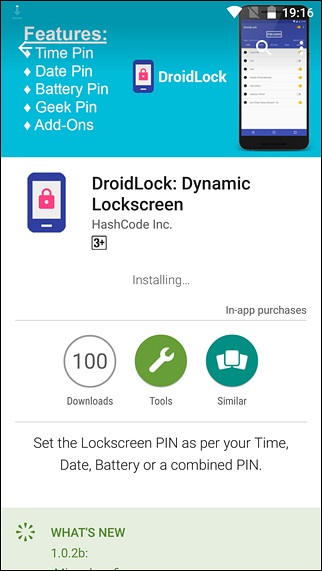
När appen är installerad kommer den att fråga dig ställa in en standard-PIN, som kommer att användas första gången du öppnar DroidLock och varje gång du startar om enheten. Denna standard-PIN kommer också att användas om du anger den dynamiska PIN-koden fel vid det tredje försöket. Du kommer också att bli ombedd att ställa in en säkerhetsfråga och din e-postadress om du glömmer standard-PIN-koden.
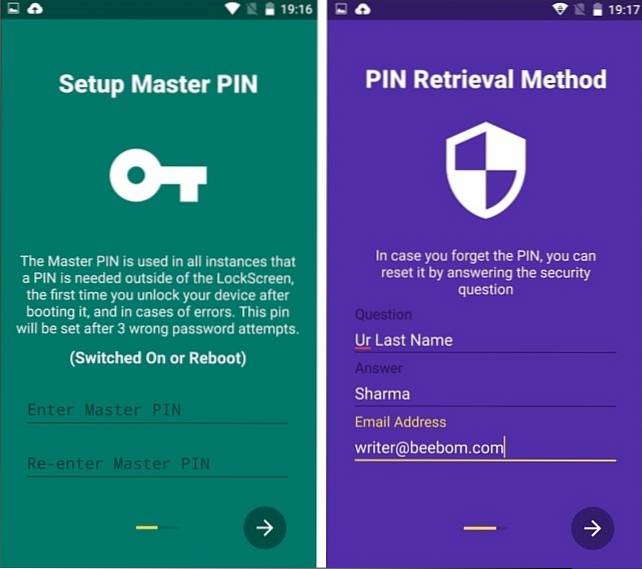
Slutligen kommer du att ha för att aktivera appen som enhetsadministratör för avinstallationsskydd. När du är klar aktiveras DroidLock för användning. Enheter som finns på Marshmallow och högre kommer att uppmanas till ytterligare behörigheter innan appen aktiveras. Se till att du tillåter alla dessa behörigheter för appen att fungera som önskat.
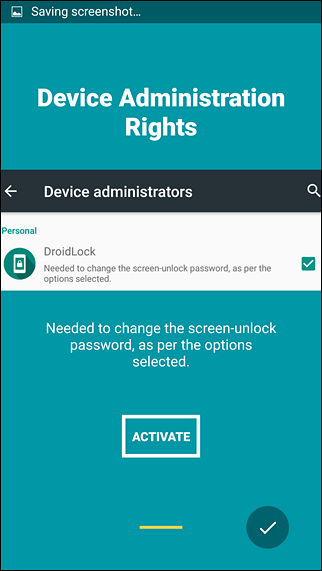
Arbetar med tid, datum och batteridynamisk PIN
När du har aktiverat appen med växlingsknappen längst upp till höger är det första du bör utforska PIN-koden för tid, batteri och datum. Detta är grundläggande och ganska lätt att använda. De 12 timmarna och 24 timmarna gör din PIN-kod dynamisk eftersom tiden på enheten är. Till exempel, om klockan är 01:23 blir din PIN 0123 eller 1323 för 12 respektive 24h-format. Samma sak gäller standarddatum och batteripinkod.
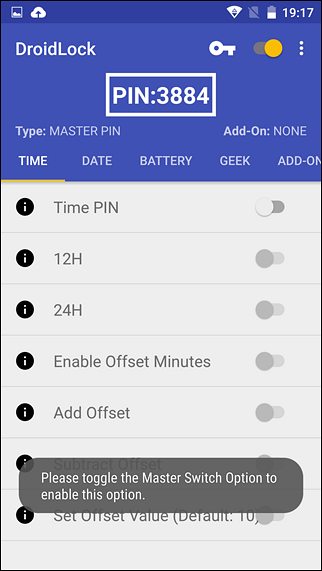
Du kan också lägga till ett förskjutningsvärde i PIN-koden, om standardvärde verkar mycket uppenbart för dig. För enkelhets skull visas PIN-koden direkt på skärmen så snart du aktiverar något alternativ eller ger ett offsetvärde.
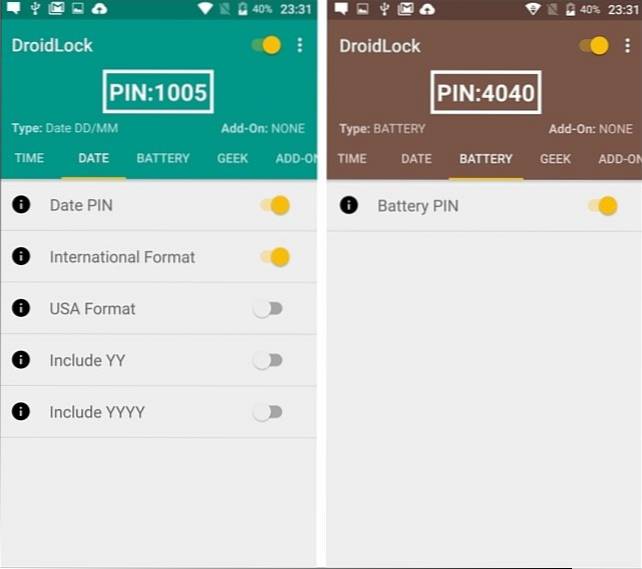
Notera: De grundläggande funktionerna på DroidLock är gratis, men du måste göra ett köp i appen för att möjliggöra avancerade funktioner som Offset, Geek PIN och Add-Ons.
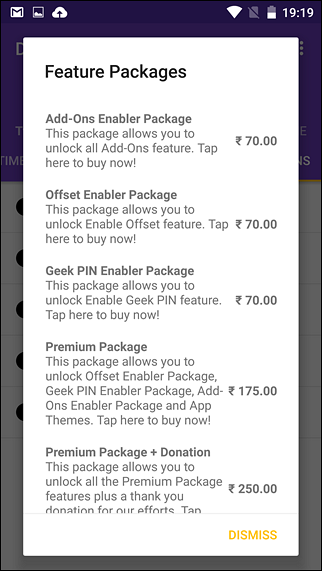
Geek Mode och tillägg
Det är här saker och ting börjar bli intressanta, särskilt för avancerade användare. Med hjälp av Geek PIN kan du kombinera alla tillgängliga komponenter och bilda en kombination och ställa in den som telefonens lösenord. Du kan till exempel skapa en PIN-kod för minuterna i kombination med batteriprocenten. Du måste klicka på Ställ in alternativet Geek PIN och ladda gränssnittet. Här kan du trycka på alternativet för att skapa din dynamiska PIN-kod och sedan klicka på kryssalternativet för att göra det permanent.
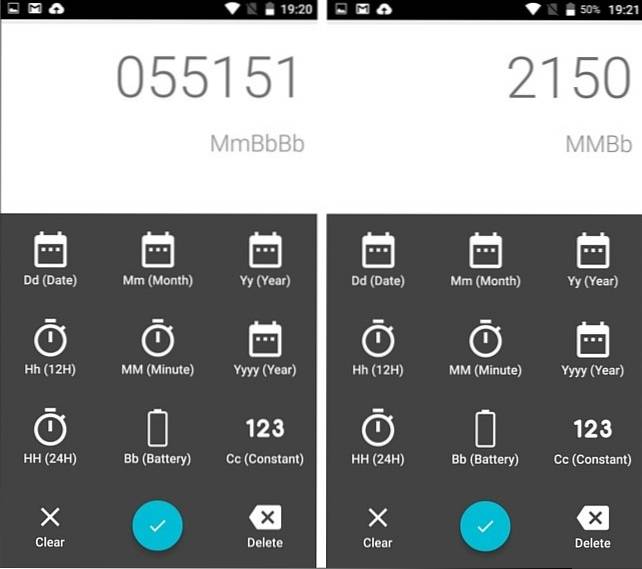
Tilläggspaketen kan göra din PIN-kod lite mer komplex med omvänd PIN, Mirror PIN eller Double PIN. Till exempel, om du väljer “dubblerar PIN-koden vid tidlås” när tiden är 12:34 blir din PIN-kod 12341234. Du får ett exempel på en PIN-kod på DroidLock-skärmen, som ser till att dina val är mer meningsfulla.
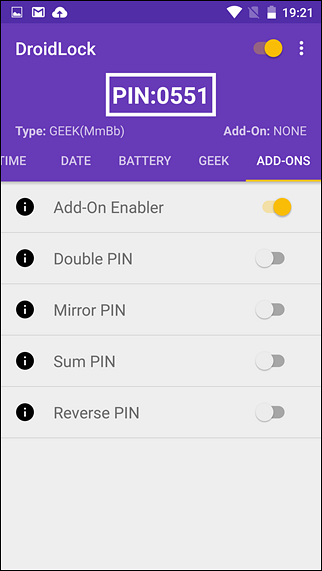
Notera: Se till att inaktivera fingeravtryckslåset på din enhet om du verkligen vill säkra din enhet med dynamisk PIN-kod.
När det gäller appinställningarna finns det inget mycket att konfigurera förutom att ändra temat för appen tillsammans med huvudfältet och lösenordsfältet.
SE OCH: 10 bästa Android VPN-appar
Mina tankar om dynamiskt PIN-lås
DroidLock är fantastiskt när det gäller att förbättra säkerheten på din smartphone och utan tvekan, det är bättre än TimePIN-appen som jag använde för några månader tillbaka. Se dock till att du inte ställer in en lång komplicerad PIN-kod av nyfikenhet. Håll din PIN-kod enkel och ändra offsetvärdet för tid och datum-PIN så att saker och ting är enkla och säkra.
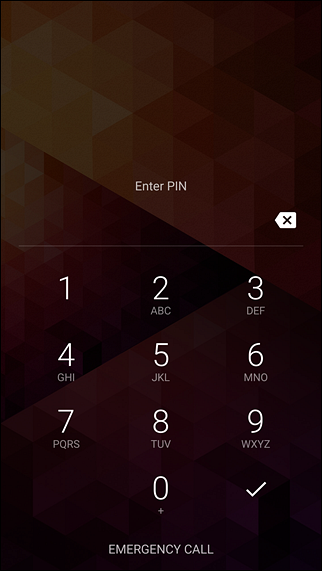
Om du använder Geek PIN aktiverar du bara några få parametrar och fortsätter att ändra dem då och då. Se bara till att du kommer ihåg din huvud-PIN-kod hela tiden, eftersom du behöver den för att öppna appen efter varje omstart av telefonen. Det är allt från min sida men jag skulle gärna höra dina åsikter angående appen.
 Gadgetshowto
Gadgetshowto



